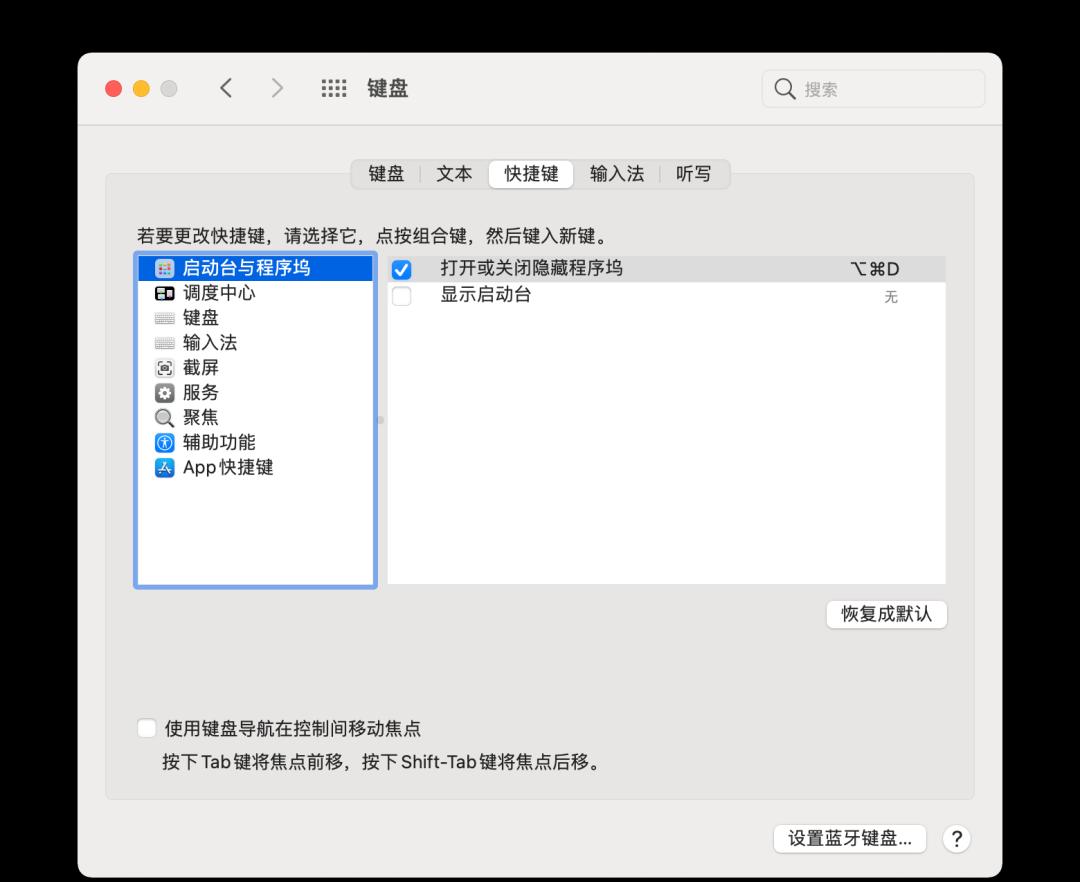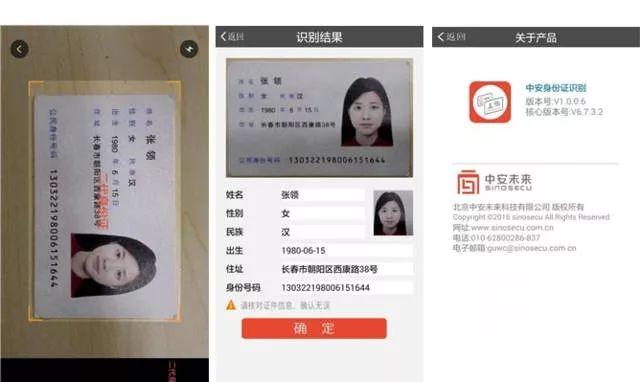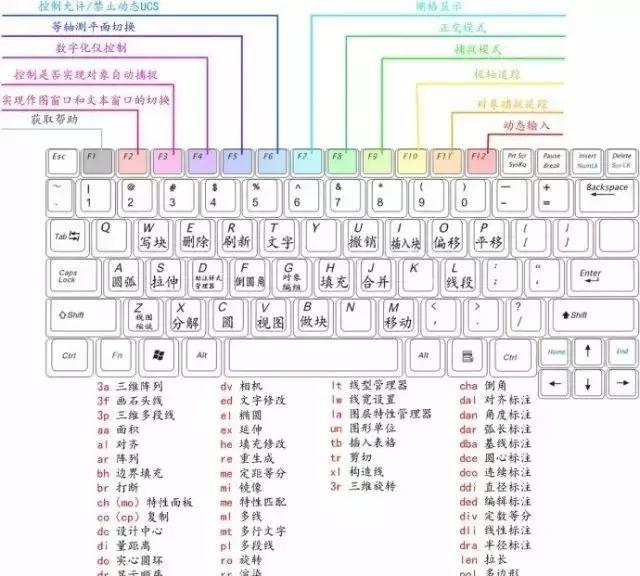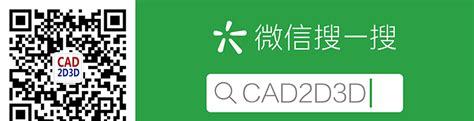苹果Mac系统常用快捷键有很多,但是对于很多刚接触Mac系统的新手,特别是使用黑苹果的童鞋来说,这些快捷键却是那么的陌生。
今天菜鸟为大家整理了一份Mac系统常用快捷键大全,可以帮助我们日常在使用Mac系统的时候提高工作效率,大家赶快收藏起来吧!
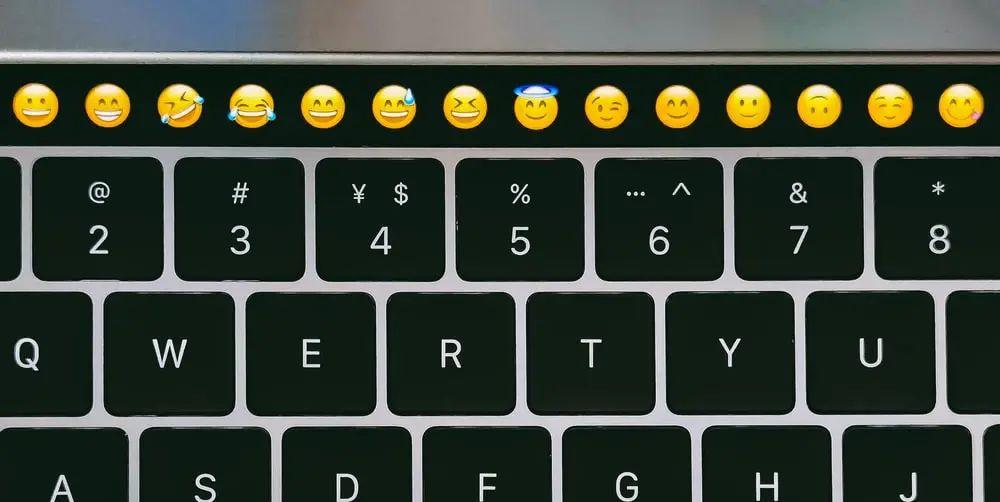
1.前言
Mac中主要有四个修饰键,分别是Command,Control,Option和Shift。这四个键分别有自己的图案,它们经常出现在Mac应用程序中的菜单栏里,方便你随时学习新的快捷键。
在黑苹果中,一般情况下是:
Command=Alt,Option=Win键(图标)。
但也会出现:
Command=Win键(图标),Option=Alt。
2.通用
Command Z撤销;
Command X 剪切;
Command C 拷贝(Copy);
Command V 粘贴;
Command A 全选(All);
Command S 保存(Save);
Command F查找(Find)。
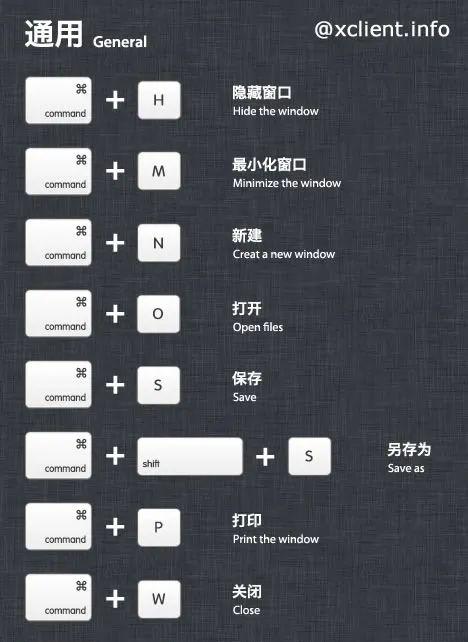
3.系统
Option 开机后立即按下,将显示启动管理器。如果Mac装有双系统或者插有启动U盘,可在启动管理器中选择启动盘;
Command R 开机后立即按下,可打开OS X的恢复功能(Recovery);
Command Option P R 开机后立即按下,重置NVRAM。有些时候电脑会出现些小问题,重置NVRAM是你除了重新启动,尝试修复的第一选择;
Command Option Control Power 退出所有应用程序,允许你进行文稿储存,然后关机;
按住 Power 按钮5秒 强制Mac关机。
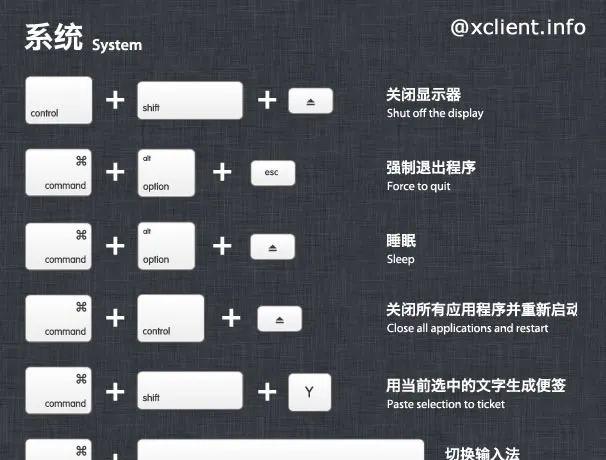
4.截图
Command Shift 3
截取全部屏幕到文件;
Command Shift Control 3 截取全部屏幕到剪贴板;
Command Shift 4 截取所选屏幕区域到一个文件,或按空格键仅捕捉一个窗口;
Command Shift Control 4 截取所选屏幕区域到剪贴板,或按空格键仅捕捉一个窗口。
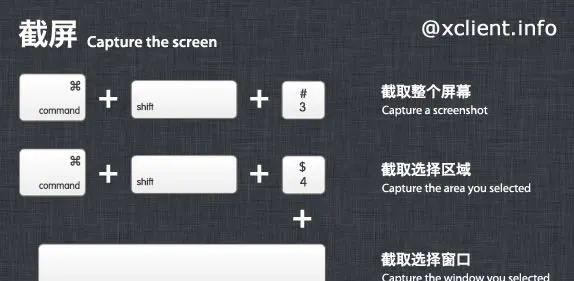
5.文件管理器
Command Shift N 新建文件夹(New);
Command Shift G 调出窗口,可输入绝对路径直达文件夹(Go);
Command O 打开所选项。在Mac里打开文件不像Windows里直接按Enter;
Command Option V
作用相当于Windows里的文件剪切。在其它位置上对文件复制(Command-C),在目的位置按下这个快捷键,文件将被剪切到此位置;
Command ↑ 打开包含当前文件夹的文件夹,相当于Windows里的“向上”;
Command Delete 将文件移至废纸篓;
Command Shift Delete 清倒废纸篓;
Space 快速查看选中的文件,也就是预览功能。
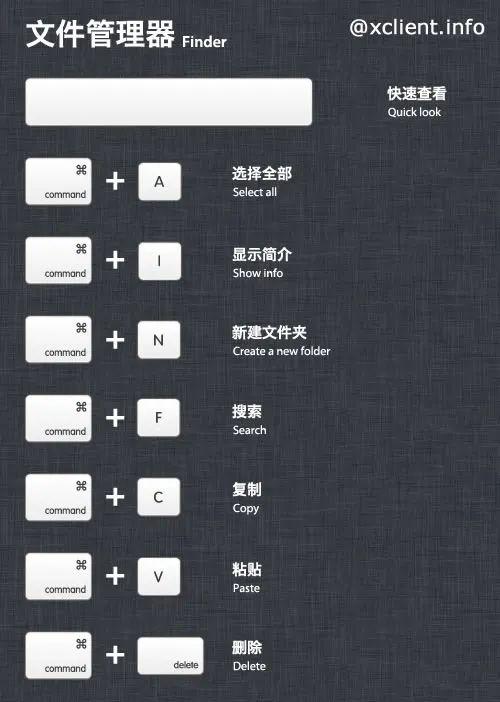
6.切换
Command Tab 在应用程序间切换;
Command Shift Tab 在应用程序间切换(反向);
Command ~ 在各应用中的窗口间切换。
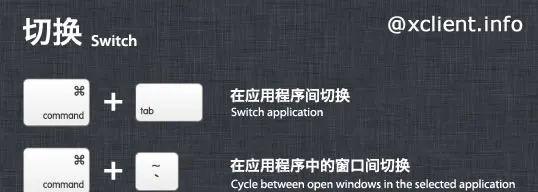
7.浏览器
Control Tab 转向下一个标签页;
Control Shift Tab 转向上一个标签页;
Command “ ”或 “=”放大页面
Command “-”缩小页面。
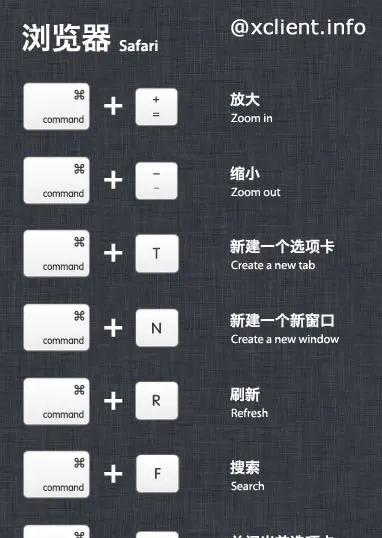
8.应用程序中
Command H 隐藏(Hide)当前正在运行的应用程序窗口;
Command Option H 隐藏(Hide)其他应用程序窗口;
Command Q 退出(Quit)最前面的应用程序;
Command Shift Z 重做,也就是撤销的逆向操作;
Command Tab 在打开的应用程序列表中转到下一个最近使用的应用程序, 相当于Windows(Alt Tab);
Command Option esc 打开“强制退出”窗口,如果有应用程序无响应,可在窗口列表中选择强制退出。
9.文本处理
Command B 切换所选文字粗体(Bold)显示;
fn Delete
相当于PC全尺寸键盘上的Delete,也就是向后删除;
fn ↑ 向上滚动一页(Page Up);
fn ↓ 向下滚动一页(Page Down);
fn ← 滚动至文稿开头(Home);
fn → 滚动至文稿末尾(End);
Command → 将光标移至当前行的行尾;
Command ← 将光标移至当前行的行首;
Command ↓ 将光标移至文稿末尾;
Command ↑ 将光标移至文稿开头;
Option → 将光标移至下一个单词的末尾;
Option ← 将光标移至上一个单词的开头;
Control A 移至行或段落的开头。
10.写在最后
如果你对Mac系统原生快捷键不是很满意的话,也可以在【设置-键盘-快捷键】自行设置喜欢的键位。